Ghost win7系统中如何解锁加密文件夹
2022年07月17日 08:11:37
小猪
Win7教程
Ghost win7系统中如何解锁加密文件夹
ghost win7系统使用方便,运行稳定,兼容万能驱动,下载速度快,一键安装。它是电脑安装的必备工具。Ghost xp曾经是最主流的操作系统,但是随着硬件的不断升级,xp已经不能满足硬件的性能,需要升级到更高版本的系统,比如Windows 7旗舰版系统!实际使用中,有网友问“怎么把加密的文件夹去掉”,具体情况是:那如果文件夹被加密了,别人加密了怎么办?有什么办法可以打开吗?这是有关如何解决加密文件夹的教程。
教程如下
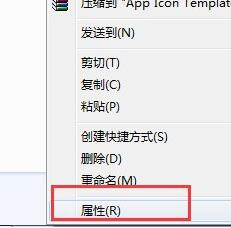
1.首先,右键单击任何绿色文件夹,然后单击底部的“属性”。
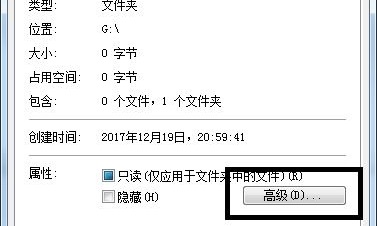
2、打开属性菜单后,在常规选项卡下,找到“高级”,点击进入。
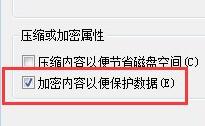
3. 然后在压缩或加密属性下,取消选中“加密内容以保护数据”。
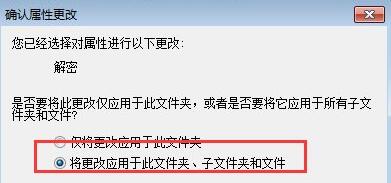
4、最后,在弹出的提示框中,选择“将更改应用到此文件夹、子文件夹和文件”,点击确定。
5、完成后我们可以看到set文件夹变成了正常的黑色,unset文件夹还是绿色。
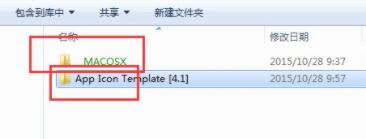
以上方法处理后,解决了ghost win7系统中“如何删除加密文件夹”的问题。更多Windows7使用问题,请关注我们!
很赞哦! (
)

